PS4でMicrosoftアカウントをMinecraftに接続する方法
公開: 2022-07-19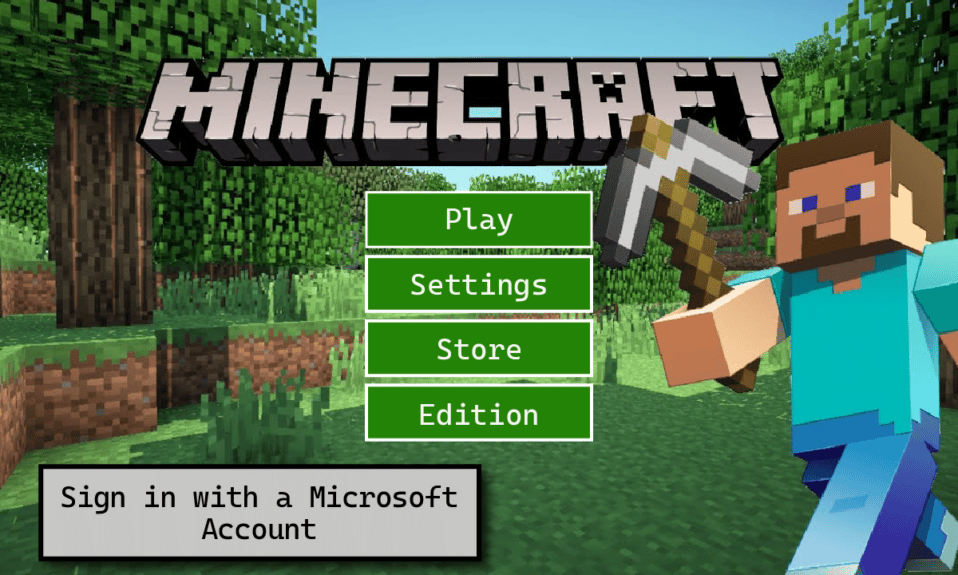
XboxとPlayStationのどちらのコンソールが優れているかについて、友達と議論したことがありますか? 健全な議論は常に良いことですが、Xboxのフレネミーと協力して、平和な世界を構築することがさらに良い場合もあります。 ここでMinecraftについて話しているのは明らかです。 ご存じない方のために説明すると、PS4プレーヤーは、MicrosoftアカウントをPlayStationに接続することで、Xbox、コンピューター、iOS、Android、およびWindowsのゲーマーとゲームをプレイできます。 楽しそうですね。 私たちもワクワクしています! PS4でMicrosoftアカウントを使用してMinecraftにログインする方法がわからない場合は、この記事を読み続けてください。 この役立つガイドをお届けします。このガイドでは、MicrosoftアカウントPS4およびその周辺の接続方法について説明しています。
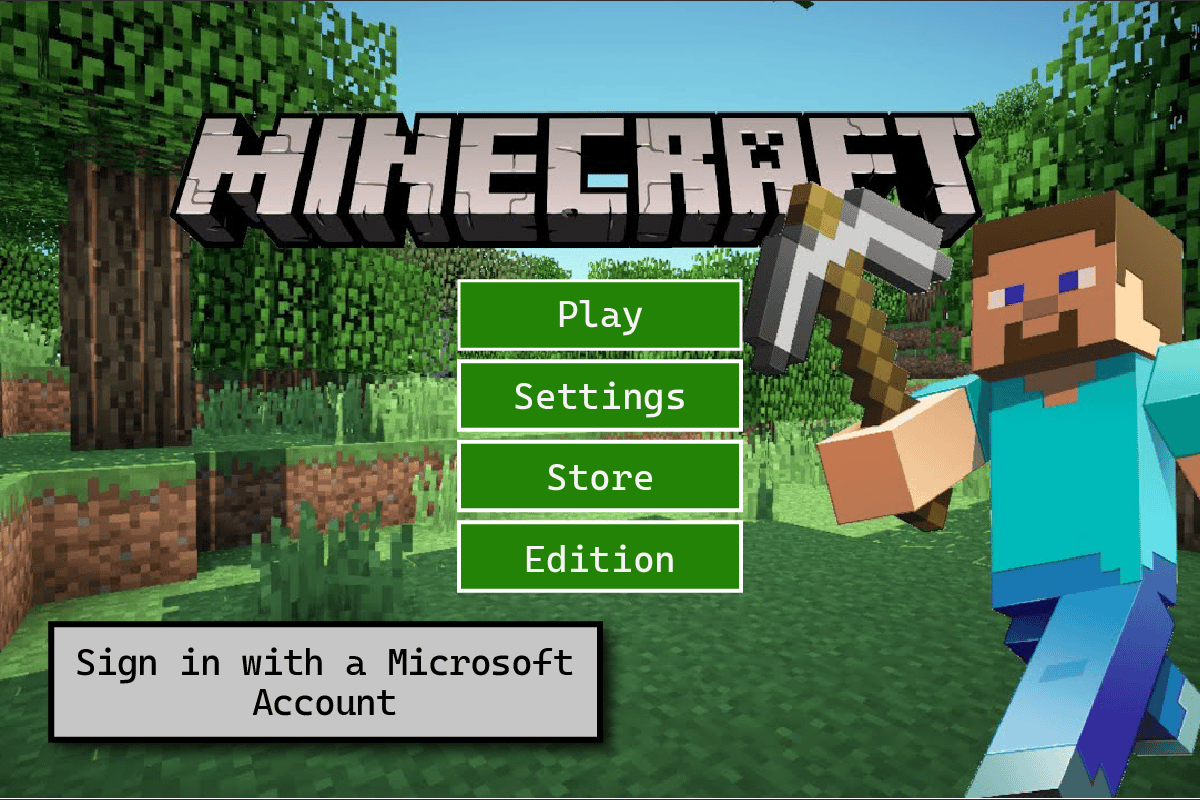
コンテンツ
- PS4でMicrosoftアカウントをMinecraftに接続する方法
- PS4でMinecraftをプレイするにはMicrosoftアカウントが必要ですか?
- PS4で友達のMinecraftWorldに参加できないのはなぜですか?
- MicrosoftアカウントをPS4に接続するにはどうすればよいですか?
- MicrosoftアカウントをMinecraftPS4に接続するにはどうすればよいですか?
- MicrosoftアカウントをMinecraftにリンクするにはどうすればよいですか?
- MicrosoftアカウントをMinecraftPS4から切断するにはどうすればよいですか?
- PS4でMinecraftアカウントをリセットするにはどうすればよいですか?
PS4でMicrosoftアカウントをMinecraftに接続する方法
目的のMicrosoftアカウントをPS4に接続して、 Minecraftゲームのホーム画面自体からMinecraftをプレイできます。 この記事をさらに読み続けて、同じことを詳細に説明する手順を見つけてください。
PS4でMinecraftをプレイするにはMicrosoftアカウントが必要ですか?
いいえ、PS4でMinecraftをプレイするのにMicrosoftアカウントは必要ありません。 ただし、PS4ユーザーであり、Windows、Android、iOS、Xbox、SwitchなどのPS以外のデバイスを使用しているピアとMinecraftをプレイしたい場合は、MicrosoftアカウントをPS4にリンクする必要があります。 。
PS4で友達のMinecraftWorldに参加できないのはなぜですか?
PS4で友達のMinecraftの世界に入ることができない場合、これが発生する理由はいくつか考えられます。
- あなたの友人は世界をプライベートに設定したかもしれません。 Minecraftの世界をプライベートに設定しても、ゲストや不明なユーザーが世界に参加することはできません。
- あなたまたはあなたの友人は、あなたが異なるプラットフォームを使用している場合に備えて、あなたのPS4をどのMicrosoftアカウントにもリンクしていません。
- それらがあなたのサーバーとは異なるサーバー上にある可能性があります。
- もう1つの理由は、MinecraftまたはJavaのバージョンの不一致である可能性があります。
- PSユーザーが別のユーザーの世界に接続するには、NAT(ネットワークアドレス変換)タイプ2が必要です。 NATタイプを切り替える必要があります。
MicrosoftアカウントをPS4に接続するにはどうすればよいですか?
さまざまなプラットフォームの他のユーザーとMinecraftをプレイするには、MicrosoftアカウントをPS4にリンクする必要があります。 それを行う方法がわからない場合でも、心配する必要はありません。 その方法については、以下の手順をご覧ください。
注:PS4で使用するMicrosoftアカウントを使用していることを確認してください。 一度接続すると、PS4またはMicrosoftアカウントに別のアカウントを接続することはできません。
1.Minecraftゲームのホーム画面に移動します。
2.以下に示すように、[ Microsoftアカウントでサインイン]を選択します。
![[Microsoftアカウントでサインイン]を選択します](/uploads/article/5172/nlE3TQA3od092FpF.png)
3.図のように、 MicrosoftLiveログインページのリンクと8桁のコードを含むサインインポップアップが表示されます。
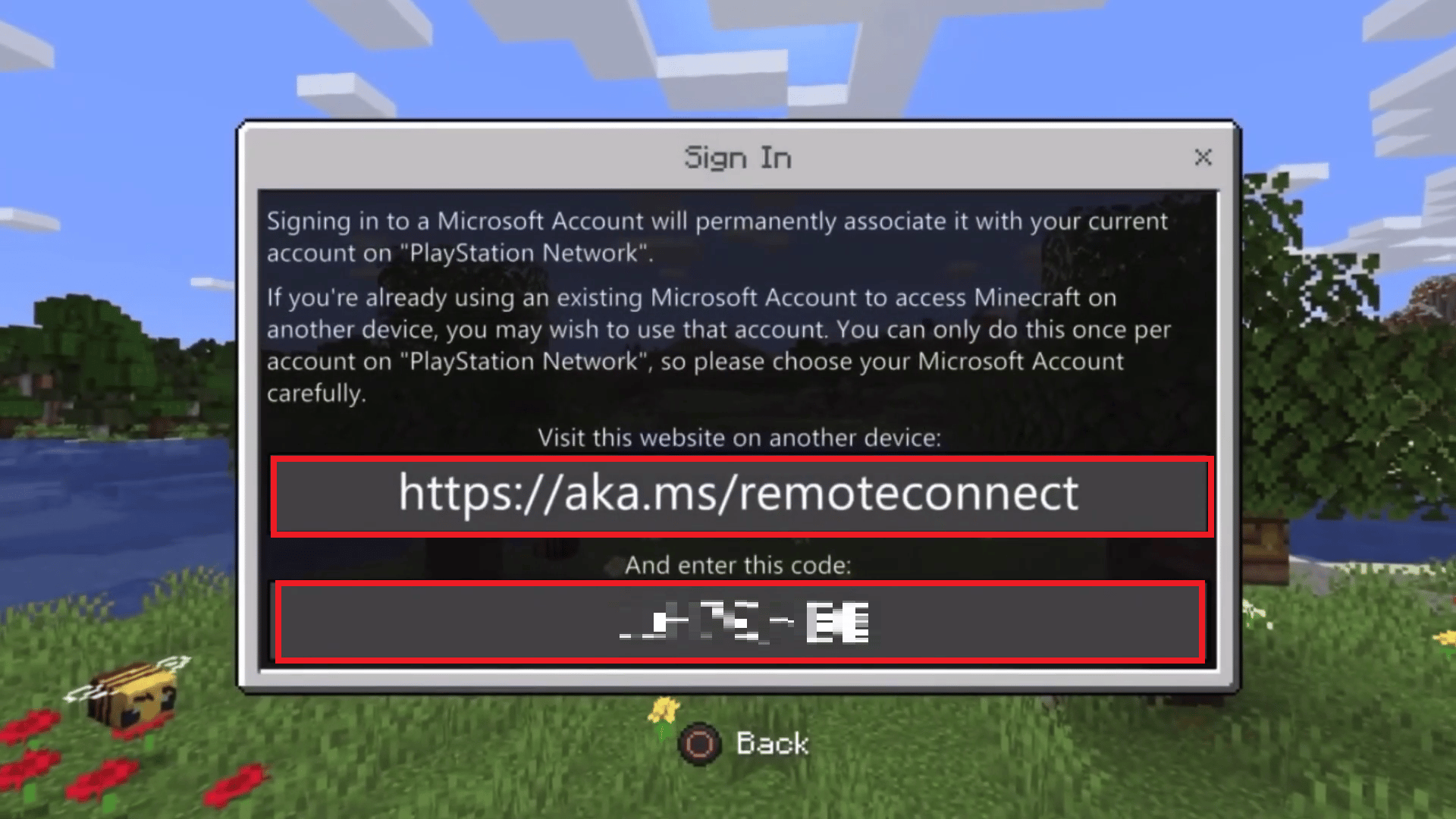
4.次に、Microsoft Liveログインページにアクセスし、以下に示すように、使用可能なフィールドに指定された8桁のコードを入力します。
5.次に、[次へ]をクリックします。
![Microsoft Live Loginページにアクセスし、使用可能なフィールドに指定されたコードを入力します。 [次へ]をクリックします](/uploads/article/5172/4P5PZ2UO0rGRB1zR.png)
6. Microsoftアカウントにログインして、PS4でそのアカウントを正常にリンクし、Minecraftをプレイします。
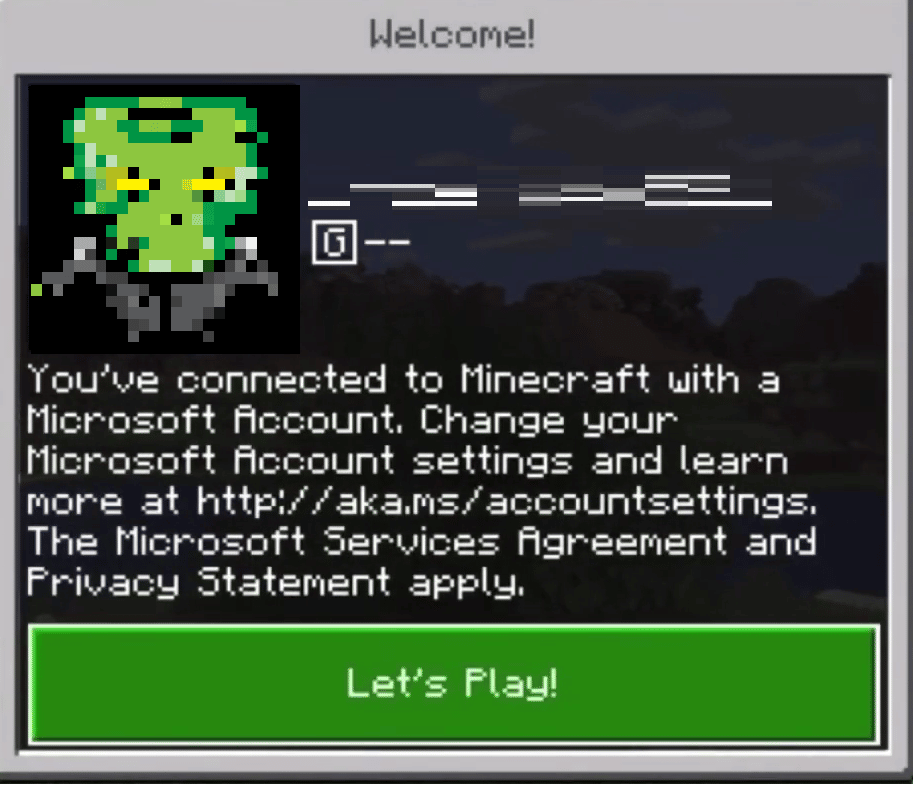
また読む:PS4であなたのEメールをどのように変えることができますか
MicrosoftアカウントをMinecraftPS4に接続するにはどうすればよいですか?
以下の手順に従って、MicrosoftアカウントをPS4のMinecraftに接続します。
1. Minecraftゲームのホーム画面から、[ Microsoftアカウントでサインイン]オプションを選択します。
2.画面の[サインイン]ポップアップで、コードを含むMicrosoftLiveログインページのリンクにアクセスするように求められます。
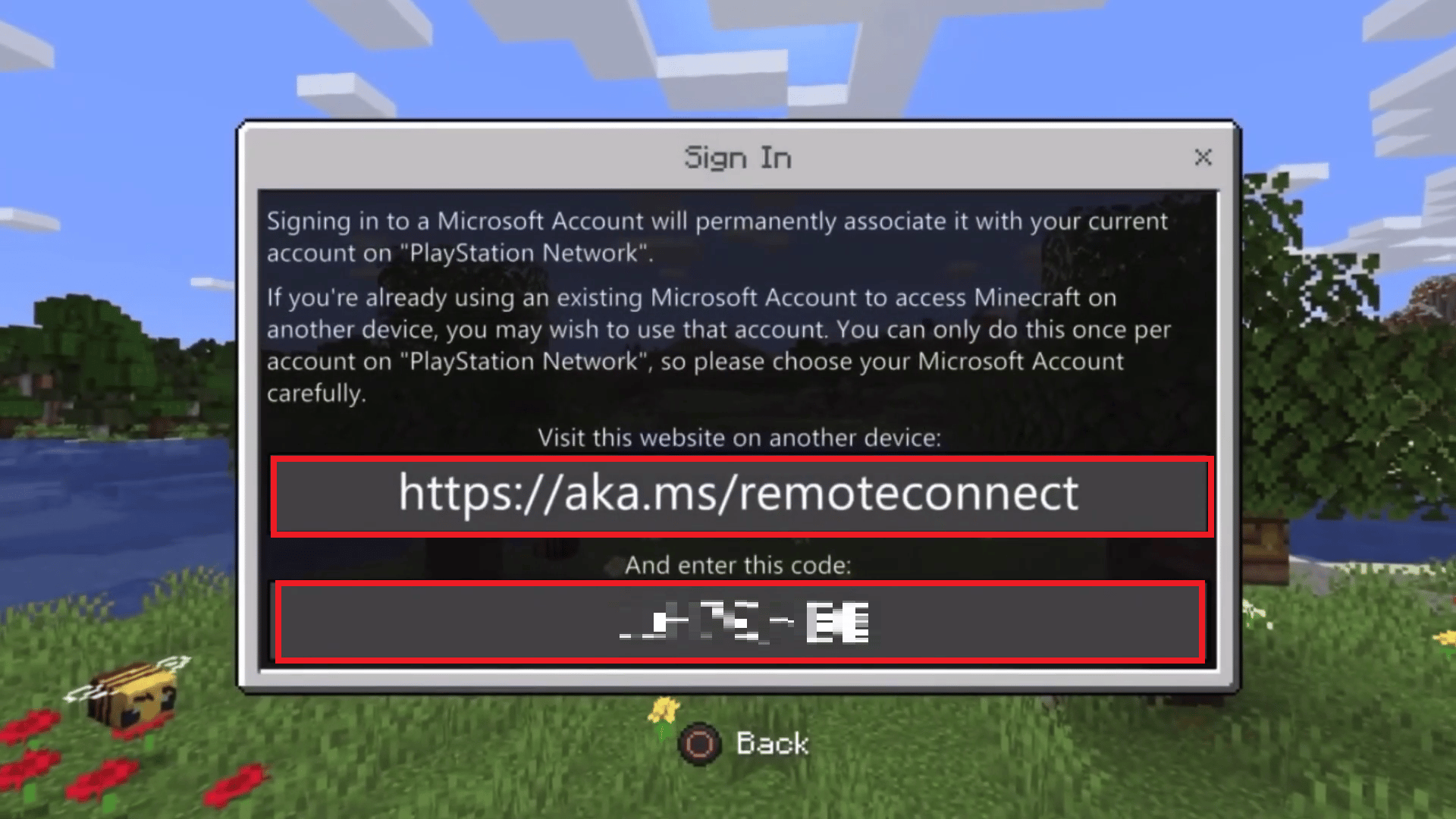

3.このログインページで、ポップアップの前に表示された特定のフィールドに一意の8桁のコードを入力します。
4.[次へ]をクリックします。
![Microsoft Live Loginページにアクセスし、使用可能なフィールドに指定されたコードを入力します。 [次へ]をクリックします| PS4のMicrosoftアカウントでMinecraftにログインします](/uploads/article/5172/4P5PZ2UO0rGRB1zR.png)
5.最後に、 Microsoftアカウントを使用してログインすると、アカウントがPS4アカウントに接続されます。
MicrosoftアカウントをMinecraftにリンクするにはどうすればよいですか?
MicrosoftアカウントをMinecraftアカウントにリンクするのは簡単なプロセスです。 詳細については、以下の手順に従ってください。
1.Minecraftゲームのホーム画面にアクセスします。
![[Microsoftアカウントでサインイン]を選択します](/uploads/article/5172/nlE3TQA3od092FpF.png)
2. [ Microsoftアカウントでサインイン]をクリックして、 MicrosoftLiveログインページのリンクとコードを含むサインインポップアップを受け取ります。
3.デスクトップまたはモバイルブラウザで、指定されたMicrosoftEnterCodeページのリンクに移動します。
4. 8桁のコードを入力し、[次へ]をクリックします。
5.次に、 Microsoftアカウントを使用してサインインします。
6.最後に、ウェルカムを受け取ります。 以下に示すように、PS4のポップアップメッセージ。
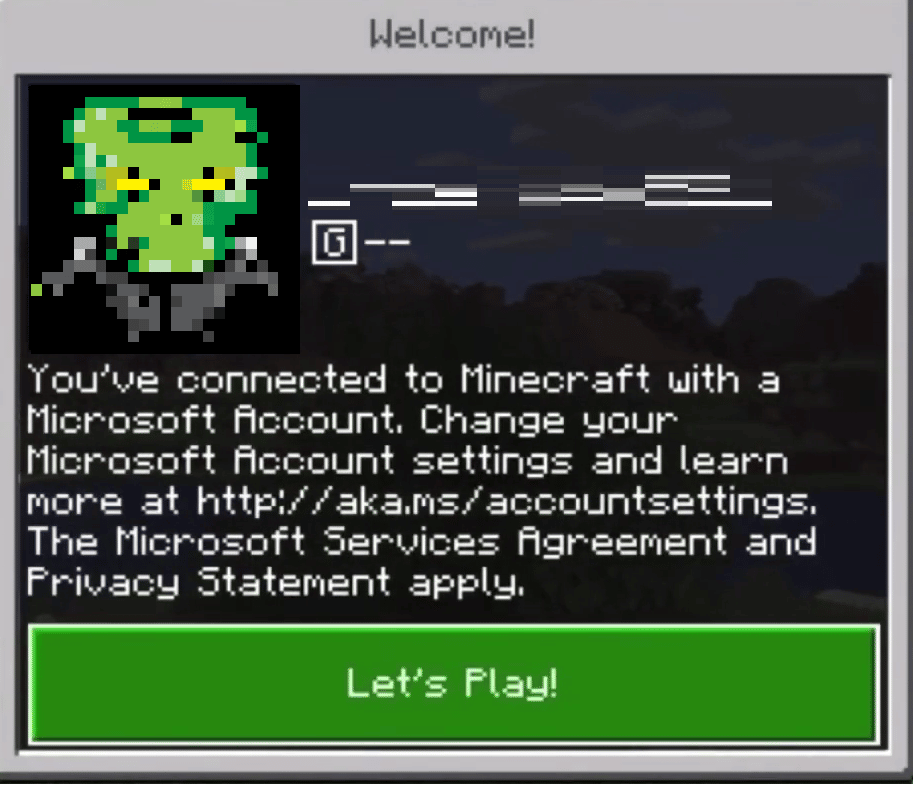
また読む:PS4コントローラーがコンソールに接続しない問題を修正
MicrosoftアカウントをMinecraftPS4から切断するにはどうすればよいですか?
MinecraftからMicrosoftアカウントを切断する方法については、以下のステップバイステップガイドに従ってください。
1. PS4のMinecraftゲームのホーム画面から、[設定]を選択します。
![PS4のMinecraftゲームのホーム画面から、[設定]、[設定]の順に選択します。 PS4のMicrosoftアカウントでMinecraftにログインします](/uploads/article/5172/jVHVH3VeBFZkipF2.png)
2. [プロファイル]セクションで、以下に示すように、[ Microsoftアカウントのリンクを解除]をクリックします。
![[プロファイル]セクションで、[Microsoftアカウントのリンクを解除]をクリックします](/uploads/article/5172/ywGNiVAyY7TXPbUe.png)
3.強調表示されているように、すべての警告フィールドと同意フィールドを選択します。
4.次に、[リンク解除]オプションを選択します。
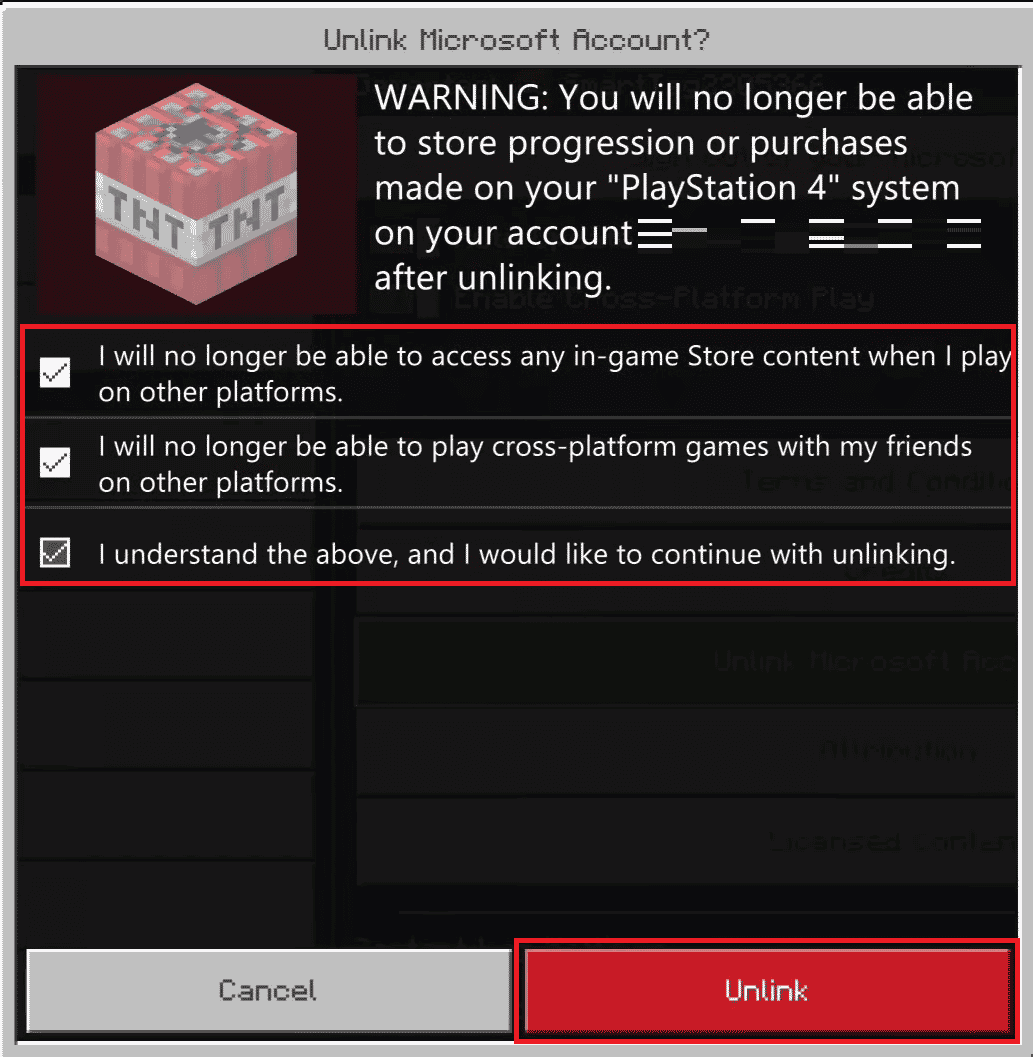
このようにして、MicrosoftアカウントPS4をMinecraftゲームから切断しました。
また読む:プライマリPS4コンソールを非アクティブ化する方法
PS4でMinecraftアカウントをリセットするにはどうすればよいですか?
Minecraftの最初の経験を台無しにして、最初からやり直したいですか? PS4でゲームをリセットする方法については、以下の手順に従ってください。
1.PS4設定に移動します。

2.下にスクロールして、[ストレージ]を選択します。
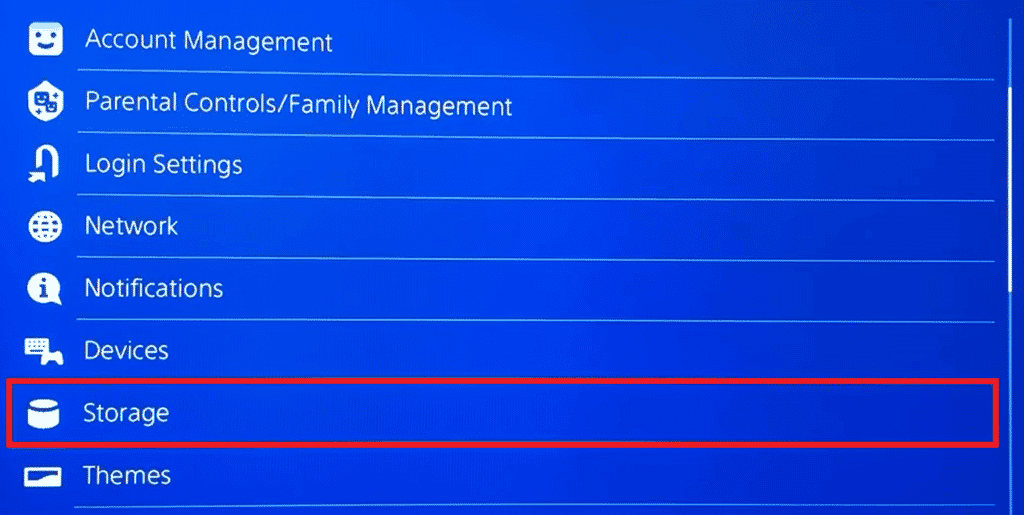
3.データが計算されるまで数秒待ちます。 ロードしたら、[システムストレージ]をクリックします。
4.次に、 [保存されたデータ]を選択します。
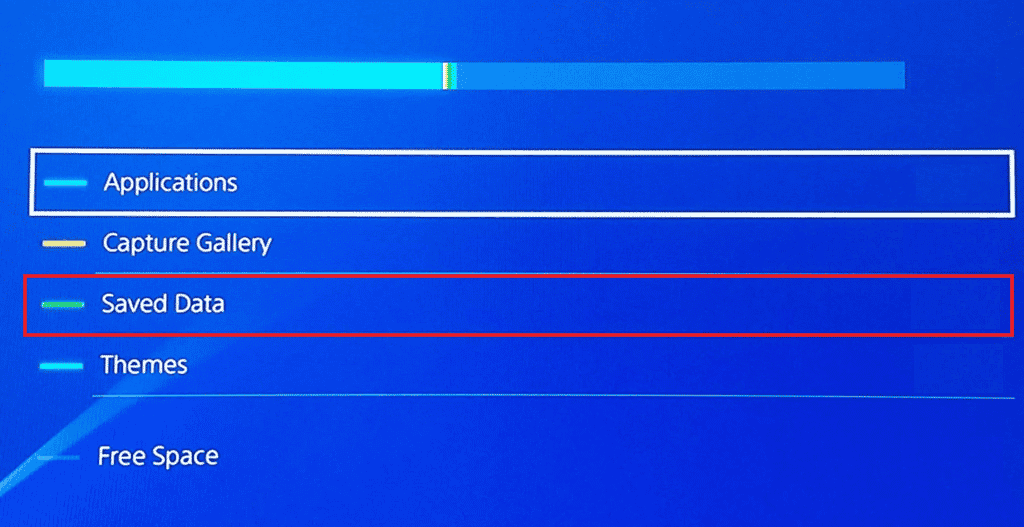
5.リストからMinecraftを選択します。
6.すべてのデータを選択し、 [削除]オプションをクリックします。
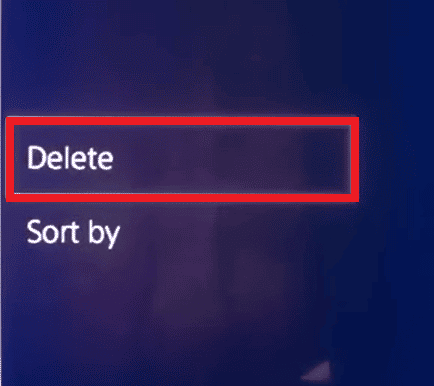
7.確認ページで[ OK ]を選択します。
さあ、数分以内にすべてのMinecraftの進行状況をリセットしました。 ゲームを開くと、最初からゲームが始まります。
推奨:
- リモートデスクトップがリモートコンピューターに接続できない問題を修正する
- Word2010でページを削除する方法
- PS4で何回禁止されることができますか
- PS4で失敗したNATタイプの修正
このガイドがお役に立てば幸いです。また、 MicrosoftアカウントPS4でMinecraftにログインできたことを願っています。 以下のコメントセクションから、ご質問やご提案をお気軽にお問い合わせください。 そして、次の記事であなたが学びたいトピックを教えてください。
